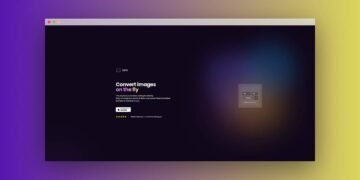[ad_1]
Sur le plan de récupération de données, il existe de nombreuses options différentes. Cependant, si vous cherchez un logiciel gratuit qui peut vous aider récupérer des données perdues ou supprimées de votre disque dur ou SSDalors WinfrGUI est une excellente option à considérer. Dans cet article, nous vous présentons le fonctionnement et l’installation de cet outil grand public. Suivez le guide !
Perte de données : que faire ?
Perdre un fichier sur votre ordinateur est une situation que nous avons tous vécue au moins une fois. Que ce soit parce que votre ordinateur s’éteint sans raison apparente ou parce que des données disparaissent mystérieusement d’une clé USB, les conséquences restent les mêmes.
Vos données sont perdues ou inutilisables (et il n’y a rien de plus frustrant) ! C’est en réponse à ce problème qu’un logiciel de récupération de données a été développé.
Malheureusement, la plupart de ces outils n’ont de gratuit que le nom… Une fois quelques fichiers récupérés (probablement ceux de votre corbeille), ces applications vous demanderont de débourser plusieurs dizaines d’euros pour acquérir une version premium vous permettant de récupérer ce que vous intéresse vraiment. Sans oublier que ces applications ne proviennent pas nécessairement de sources fiables, et leur donner accès à vos fichiers peut être dangereux.
Heureusement, il existe un outil gratuit de récupération de fichiers et fiable : Windows File Recovery ! Cela vous permet de restaurer toutes vos données perdues rapidement et en toute sécurité. Seul bémol : l’application ne possède pas d’interface graphique. Il vous faudra donc entrer des lignes de commande pour récupérer des données… Alors si vous n’êtes pas à l’aise avec ça, autant vous dire que ce processus peut être long et fastidieux. C’est donc là que ça entre en jeu. WinfrGUI !
Récupérer des données perdues ou supprimées avec WinfrGUI
Interface utilisateur graphique de récupération de fichiers Windows ou WinfrGUI est un logiciel de récupération de données ne pouvait pas être plus simple. Il a les mêmes fonctionnalités que Windows File Recovery, à la différence qu’il propose une interface graphique utilisable avec la souris.
L’application, traduite en français, vous permet d’analyser le support de stockage de votre choix, afin de trouver rapidement les fichiers ou données manquants, qui sont endommagés ou qui ont été supprimés suite à un bogue. Vous pouvez ensuite enregistrer les fichiers qui vous intéressent dans un nouvel emplacement.
Grâce à WinfrGUI, vous pourrez récupérer les données d’un :
- disque dur
- Disque dur interne ou externe (HDD)
- clé USB
- Carte mémoire SD
De plus, WinfrGUI intègre deux modes de récupération de données : rapide ou approfondi. L’analyse rapide vous permet de Récupérer des fichiers avec structure de répertoires et noms de fichiers sous le système de fichiers NTFS. L’analyse approfondie vous permet de récupérer plus de fichiers avec une structure de répertoires et des noms de fichiers perdus.
Enfin, notez que le logiciel est compatible avec Windows 11 et Windows 10 et prend en charge les systèmes de fichiers NTFS, FAT, exFAT et ReFS.
Ceci étant dit, voyons maintenant comment récupérer facilement vos données avec WinfrGUI.
1. Commencer avec télécharger le logiciel gratuit WinfrGUI sur le site officiel du développeur.
2. Procédez ensuite à son installation.
3. Exécutez le logiciel WinfrGUI.
4. Une fois sur l’interface du programme, commencez par cliquer sur le bouton « Paramètres avancés ».
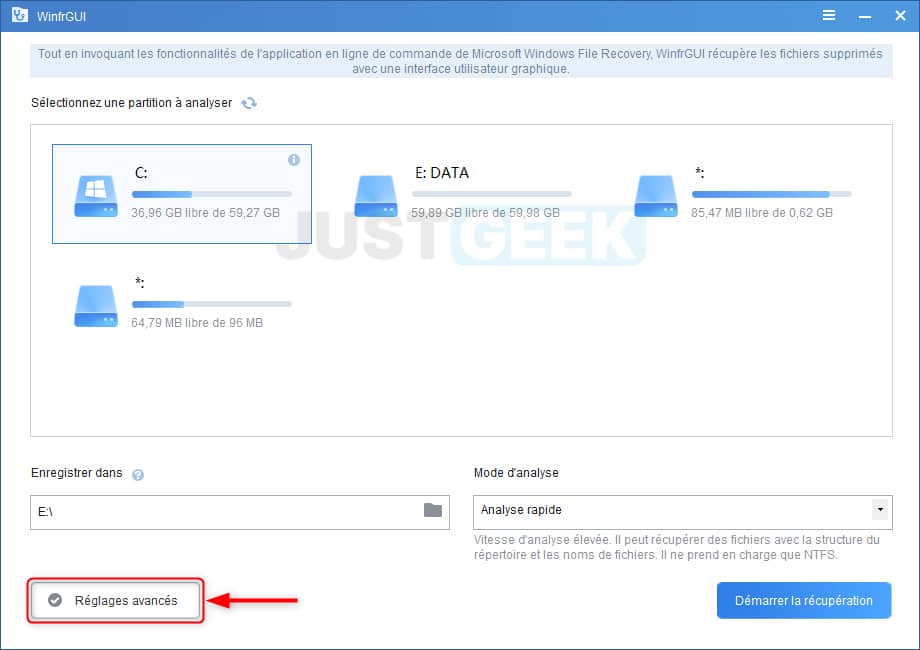
5. À partir de là, vous pouvez sélectionner les types de fichiers qui vous intéressent et rechercher dans des dossiers spécifiques. Bien entendu, vous pouvez très bien laisser les options par défaut, et dans ce cas précis, le logiciel recherchera tous les types de fichiers dans tous les répertoires disponibles.
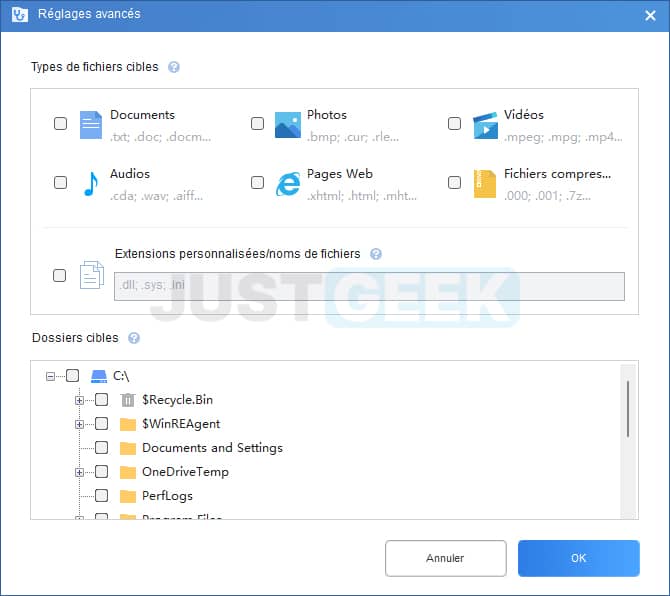
6. Pour lancer la récupération des données, sélectionnez une partition à analyser, puis un répertoire de sauvegarde pour les fichiers à récupérer. Sélectionnez ensuite le mode d’analyse : rapide ou approfondi, puis cliquez sur le bouton » Démarrer la récupération « .

sept. Attendez que votre disque dur/SSD soit scanné.
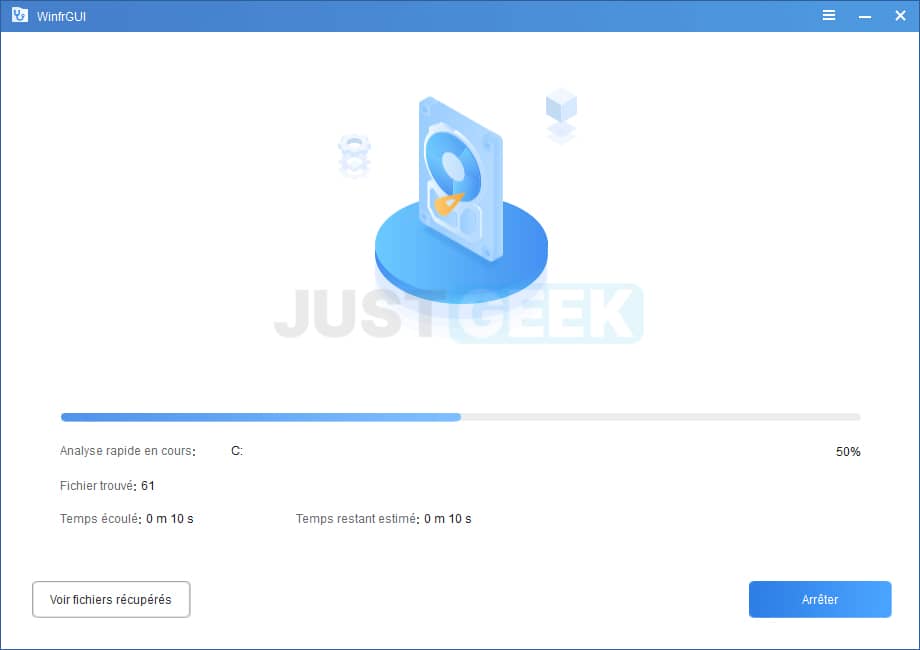
8. Une fois l’analyse terminée, il ne vous reste plus qu’à cliquer sur « Voir les fichiers récupérés » à l’emplacement que vous avez préalablement défini. Vous pourrez alors récupérer tous les fichiers qui vous intéressent et supprimer les autres.

✅ Ça y est, vous savez maintenant comment récupérer des données perdues ou supprimées sur un disque dur/SSD avec WinfrGUI.
Ce que vous devez vous rappeler
Si vous avez perdu des données importantes à cause d’un formatage ou d’une suppression accidentelle, ne désespérez pas ! WinfrGUI est un logiciel gratuit qui peut aider à récupérer des données perdues ou supprimées à partir de disques durs/SSD internes ou externes. Le programme fonctionne en analysant le disque à la recherche de fichiers manquants ou corrompus. Une fois l’analyse terminée, le programme répertorie tous les fichiers récupérés afin que vous puissiez choisir ceux que vous souhaitez restaurer.
[ad_2]
Source link